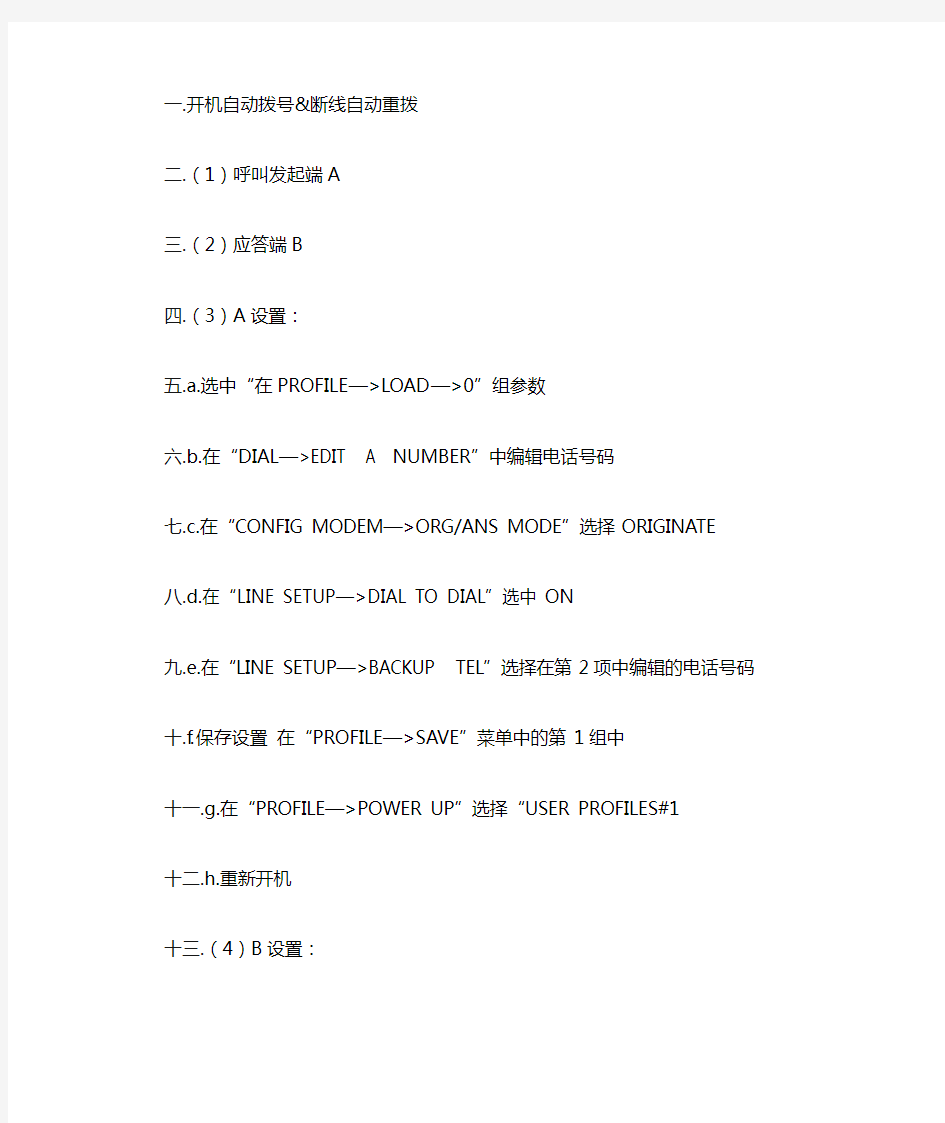

一.开机自动拨号&断线自动重拨
(1)呼叫发起端A
(2)应答端B
(3)A设置:
a.选中“在PROFILE—>LOAD—>0”组参数
b.在“DIAL—>EDIT A NUMBER”中编辑电话号码
c.在“CONFIG MODEM—>ORG/ANS MODE”选择ORIGINATE
d.在“LINE SETUP—>DIAL TO DIAL”选中ON
e.在“LINE SETUP—>BACKUP TEL”选择在第2项中编辑的电话号码
f.保存设置在“PROFILE—>SAVE”菜单中的第1组中
g.在“PROFILE—>POWER UP”选择“USER PROFILES#1
h.重新开机
(4)B设置:
a.选中“在PROFILE—>LOAD—>0”组参数
b.保存设置在“PROFILE—>SAVE”菜单中的第1组中
c.在“PROFILE—>POWER UP”选择“USER PROFILES#1
d.重新开机
二.两线专线(同步)
(1)启始端A
(2)应答端B
(3)A设置:
a.选中“在PROFILE—>LOAD—>6组参数
b.保存设置在“PROFILE—>SAVE”菜单中的第1组中
c.在“PROFILE—>POWER UP”选择“USER PROFILES#1
(4)B设置:
a.选中“在PROFILE—>LOAD—>5组参数
b.保存设置在“PROFILE—>SAVE”菜单中的第1组中
c.在“PROFILE—>POWER UP”选择“USER PROFILES#1
三.两线专线(异步)
(1)启始端A
(2)应答端B
(3)A设置:
a.选中“在PROFILE—>LOAD—>4组参数
b.保存设置在“PROFILE—>SAVE”菜单中的第1组中
c.在“PROFILE—>POWER UP”选择“USER PROFILES#1
(4)B设置:
a.选中“在PROFILE—>LOAD—>7组参数
b.保存设置在“PROFILE—>SAVE”菜单中的第1组中
c.在“PROFILE—>POWER UP”选择“USER PROFILES#1
五.拨接备援功能
(1)启始端A
(2)应答端B
(3)A设置:
a.选中“在PROFILE—>LOAD—>4” 组参数
b. 在“DIAL—>EDIT A NUMBER”中编辑电话号码(B的电话号码)
c.在“LINE S1ETUP —>Leased To Dial设为Auto”
d.在“LINE S1ETUP —>Backup Tel #1: #0(2项中编辑的号码)
e.在“LINE S1ETUP—>D -> L Timer:选中”1 Minutes”
f. 在“LINE S1ETUP —>Dial To Leased:Auto
g.保存设置在“PROFILE—>SAVE”菜单中的第1组中
h.在“PROFILE—>POWER UP”选择“USER PROFILES#1
i.重新开机
(4)B设置
a.选中“在PROFILE—>LOAD—>3” 组参数
b.在“DIAL—>EDIT A NUMBER”中编辑电话号码(A的电话号码)
c.在“LINE S1ETUP —>Leased To Dial设为Auto”
d.在“LINE S1ETUP —>Backup Tel #1: #0(2项中编辑的号码)
e.保存设置在“PROFILE—>SAVE”菜单中的第1组中
f.在“PROFILE—>POWER UP”选择“USER PROFILES#1
g.重新开机
六. 保密呼叫(自动模式)
(1)首先将两台T-336Cx设置为“开机自动拨号”
(2)启始端A
(3)应答端B
(4)A设置
a.在“DIAL—>EDIT A NUMBER”中编辑电话号码(此号码将作为密码使用,“第6组开始”)
b.在“PROTOCOL—>SENT PASSWORD中选中第1项设置的号码”MODEM 0=第6组的密码
c.保存设置在“PROFILE—>SAVE”菜单中的第1组中
d.在“PROFILE—>POWER UP”选择“USER PROFILES#1
e.重新开机
(5)B设置
a.在“DIAL—>EDIT A NUMBER”中编辑电话号码与A中设置的号码一定要一样(此号码将作为密码使用,既;A,B密码一致)
b.在“PROTOCOL—>LOGIN CHECK中选中第1项设置的号码(密码)
c.保存设置在“PROFILE—>SAVE”菜单中的第1组中
d.在“PROFILE—>POWER UP”选择“USER PROFILES#1
e.重新开机
七.保密回拨
(1)首先将两台T-336Cx设置为“开机自动拨号”,再将两台T-336Cx设置为具有“保密功能”。
(2)启始端A
(3)应答端B
(4)A设置
a.在PROTOCOL—>CALLBACK NO.里选中A中的电话号码
b.保存设置在“PROFILE—>SAVE”菜单中的第1组中
e.在“PROFILE—>POWER UP”选择“USE R PROFILES#1
f.重新开机
(5)B设置
a.在PROTOCOL—>CALLBACK NO.里选中B中的电话号码
b.在PROTOCOL—>CALLBACK TIMER中选择回拨的时间(15mm)
c.保存设置在“PROFILE—>SAVE”菜单中的第1组中
d.在“PROFILE—>POWER UP”选择“USER PROFILES#1
e.重新开机
目录 1常见问题处理 1.1 管理密码丢失 1.2 恢复出厂设置 1.3 端口映射不成功 1.4 设置ARP双向绑定(针对客户端为静态分配地址的情况) 1.5 局域网部分或者全网PC掉线、无法访问Internet 1.6 上网速度慢,玩游戏卡 1.7 无法远程访问路由器 1.8 升级过程中出现问题解答 1.9 设备各指示灯含义 1.10 如何设置端口限速和网络连接数,并查看端口/IP流量 1.11 如何限制某些应用 1.12 如何划分VLAN,实现单臂路由,禁止网段间互访 1.13 IPSEC VPN典型组网配置 1.14 企业、网吧、酒店典型组网配置 1.15 设备支持哪些功能 1.16 如何抓包 2获取售后服务及相关资料
1 常见问题处理 1.1 管理密码丢失 ?将管理计算机的串口通过配置线缆与路由器的Console口相连,在命令行下输入password命令并回车,按照系统提示,输入新密码,并重新输入一次以确认即可。 ?恢复出厂设置。 1.2 恢复出厂设置 ?登录Web页面,单击“恢复到出厂设置”中的<复原>按钮恢复设备到出厂设置(页面向导:设备管理→基本管理→配置管理)。 ?管理计算机串口连接或Telnet到设备,命令行下输入restore default命令并回车,确认后,路由器将恢复到出厂设置并重新启动。 1.3 端口映射不成功 常见的端口映射不成功的原因及处理方法,如下: 1. 运营商原因 一般较常见的如80端口无法映射成功,内网访问正常。 处理方法:联系运营商解决或者将映射的外部端口更换为其他端口。 其他测试验证方法:可以选择将外部端口更换为其他端口(如8099)测试,远程访问时格式为:http://XXX.XXX.XXX.XXX:8099,测试是否访问正常来确认是否该原因引起。 2. 服务器配置原因 内网访问正常,但是外网通过端口映射访问不成功。 处理方法:请检查服务器配置,特别是安全策略或者防火墙设置,确认是否没有开放非本地网段的访问权限或者其他安全策略设置问题。 其他测试验证方法:可以采用某台XP系统的客户端主机开启远程协助(当然也同样需要先验证一下内网其他PC是否能远程登入)并在路由器上配置映射3389端口来验证路由器的端口映射功能是否正常。 3. 端口未全部映射 内网访问正常,一对一NAT也正常,但是外网通过端口映射访问不成功。 处理方法:某些应用(特别如语音、监控系统等)在实际工作过程中需要用到多个端口通信,而客户实际可能只配置了一个或者部分端口的映射,请抓包确认整个通信过程中用到的所有端口,并确认是否均已设置映射。 其他测试验证方法:尝试将服务器设置为DMZ主机或者配置一对一NAT(外网地址不能是WAN口地址)验证是否正常来确认是否该原因引起。 4. 配置问题 客户在防火墙、MAC过滤等规则中添加了过滤规则,阻止了映射端口或者映射服务器的正常通信。 处理方法:检查路由器规则类相关配置,查看是否将映射的端口或者服务器过滤。 其他测试验证方法:可采用禁用防火墙、MAC过滤等功能来排查,常见的为防火墙配置了入站或者出站通信策略引起。
使用说明书 1、录像 编码参数设置 配置前 第一步:在对编码参数进行配置以前,请确认本设备已安装硬盘并完成初始化。 路径: 若未安装硬盘,请安装并初始化;若未初始化,请初始化。 说明:能正常工作的硬盘状态表征为“正常”或“休眠”。初始化操作硬盘初始化。 第二步:请确定存储的模式。 若存储模式用“配额”,请先分配好通道存储的录像空间大小。 若存储模式采用“盘组”,可设置分组录像,分组录像。 录像参数配置 步骤:进入录像配置的界面,进行编码参数设置。 路径: 主菜单→录像配置→编码参数 选择“录像参数”属性页。 说明:码流类型、分辨率、码率类型、图像质量、视频帧率、码率上限及更多设置中的选项请按需进行配置。 视频压缩参数类型分主码流(定时)、主码流(事件)、子码流三种。 预录时间、录像延时、文件过期时间、是否记录音频都可在这属性页中设置。 录像计划配置方法 编辑法 第一步:进入录像配置菜单的录像计划界面,选择需要配置录像计划的通道。 路径: 主菜单→录像管理→计划配置 选择“录像计划”属性页。 第二步:设置定时录像时间计划表。 使“启用录像计划”状态为选择[编辑]。选择“星期”选项内的某一天,可对这天进行配置。“录像类型”选择定时,若需要全天定时录像,使“全天录像”状态为最多为8个。 重复以上步骤,设置整个星期的录像计划,若其他天的录像计划相同,可选择[复制],复制到其他间。 选择[确定],完成该通道录像设置。 第三步:复制录像通道。 若其它通道与该通道录像计划设置相同,将该通道的设置复制给其它通道。 选择[复制],勾选上其它通道或全,选择[应用]保存配置。
2、回放 按时间回放 说明 按录像生成的时间进行回放。播放指定时间段的录像文件,支持多通道同步回放。 操作方法 步骤:进入录像回放界面。 路径: 主菜单→回放 设置搜索条件,选择[回放]进入回放界面。 回放界面 可通过下方回放工具栏对回放过程进行控制。 说明: 1、回放进度条:使用鼠标左键点击进度条某点,或拖动进度条进行定位。 2、回放进度条下方为录像类型条,为普通录像类型(定时、手动),为事件录像类型(移动侦测报警录像、动测和报警、动测或报警录像)。 3、回放时,回放界面图像会自动缩放,回放进度条不会遮挡住回放画面。 按文件回放 说明 常规查询即按录像类型(定时录像、移动侦测录像、报警录像、移动侦测录像或报警录像、移动侦测录像且报警录像、手动录像、全部类型)的方式查询单个或多个通道在某个时间段的录像文件,从生成的符合查询条件的列表中依次播放录像文件。 操作方法 第一步:进入录像搜索界面。 路径: 主菜单→回放设置搜索条件,选择[搜索]进入录像搜索列表界面。 第二步:选择需要播放的录像文件,点击画面。若搜索结果中通道选择为1个,选择 回放界面;若通道选择超过1个,则进入第三步。 第三步:选择同步回放通道。 说明:若搜索结果中通道选择超过1个,选择需要播放的录像文件点击后,请选择同步回放的通道,同步回放通道为查询条件中所选择的通道。 第四步:同步回放界面。 可通过下方回放工具栏对回放过程进行控制。将鼠标移动到回放界面右侧,将出现隐藏的录像搜索文件列表。 说明: 1、回放进度条:使用鼠标左键点击进度条某点,或拖动进度条进行定位。 2、回放进度条下方为录像类型条,为普通录像类型(定时、手动),为事件录像类型(移动侦测、报警录像、动测和报警、动测或报警录像)。 3、回放时,回放界面图像会自动缩放,回放进度条不会遮挡住回放画面。 快速备份 说明 快速将录像文件备份到存储设备上。 备份方法 第一步:进入录像备份界面。在备份界面下,选中需要备份的通道,选择[快速备份]。
北京最新手台频率表(ZT) 此表5.1,10.1期间最有用,在中国的各个角落都有北京车友。 01.赛马车会430.125 02.天下车友433.550 03.牧羊人434.125 04.协会中继上行434.750 05.宝芝林车会435.425 06.新浪切大队\桑大队436.000 07.逍遥派频点436.100 08.回龙观直发436.425 09.回声营436.550 10.南城区直发436.600 11.航模频点437.000 12.游侠部落437.050 13.趣车频点437.125 14.赛盟频率437.500 15.路宝车友会437.600 16.捷办频点438.050 17.新奇军438.100 18.趣车频点438.125 19.宝来车友会438.150 20.赛弗赛虎队438.200 21.夏利俱乐部438.250 22.行游天下438.300 23.东部ha m频率438.350 24.富康车友会438.365 25.爱卡频点438.375 26.车虫频点438.400 27.悦团频点438.425 28.捷盟频点438.475 29.协会直发438.500 30.西ham联队438.550 31.夏令营备用438.575 32.菱帅车友会频点438.600 33.胜利者、通州区直发438.700 34.大兴社区中继438.725上差5 35.cqcar频点438.800 36.海福会俱乐部438.850 37.牧羊人434.925 38.爱卡频点438.975 39.吉利俱乐部439.100
40.趣车频点439.125 41.北京宝来车友会439.175 42.望京地区直发439.200 43.机场地区中继439.300下差5.05 44.爱车家园439.350 45.*****QQ小学439.375****** 46.密云中继439.625 下差5 47.密云地区直发439.650 48.协会中继直发439.750 49.协会中继439.750 下差5 ,88.5哑音 50.开拓者俱乐部439.925 51.亚运村销售联盟439.650 52.高教会439.150 53.菲狐队436.175 各台使用频率 按性质大概分了一下类,看的时候会方便些。 01 协会中继439.750 下差5/哑音88.5 02 大兴社区中继438.725 上差5 03 机场地区中继439.300 下差5.05 04 密云中继439.625 下差5 05 协会直发438.500 439.750 06 北京路况465.350 下差5/哑音88.5 145.000MHz和433.000是国际通用的紧急频率,在紧急情况下任何人都可使用 地区 08 南城HAM 436.600/438.400 09 东部HAM频率438.350 10 西部HAM频率438.550 11 蓟门HAM 438.075/144.750 12 望京438.200 439.200/144.675 13 亚运村销售联盟439.650 14 回龙观436.425 15 密云地区439.650 16 房山差转436.975 17 顺义HAM 438.325 15 通州地区144.850/145.850 通州区438.600/438.700 16 ??? 438.400
一、概述 SLRT系列智能PID调节仪是一种测量调节精度高,功能强的数字显示调节仪,它可为第一流的尖端设备提供优质服务,广泛地用于炼油、化工、冶金、建材、轻工、电子等行业温度、压力、流量、液位的自动检测和自动控制。 二、主要技术指标 1、测量精度:0.3级 2、报警输出:等同测量精度 3、PID无扰动稳态,温度±2℃ 4、变送输出精度:±0.3%FS 负载能力:0-600∩ 5、输入特性要求:0-10mA:500∩、4-20mA:250∩、DC.V:≥200K∩热电偶及DC.mV: ≥10M∩冷端自动补偿精度0-40℃范围内±0.3℃热电阻:三线制输入3×10∩以内完全补偿 6、继电器接点容量:AC220V 7A 7、过零触发式外接可控硅(可控硅小于500A)。 8、供电电源:AC220V±10%、直流DC24V±10%供选择 9、功耗:≤15W 10、工作环境:温度0-50℃、相对温度:<85%,无腐蚀性气体,无震动场合 11、控制参数:比例带(P):0-999.9%可调 积分时间(I):3-9999S可调 微分时间(d):1-9999S可调 调节周期(t):1-65S可调 12、可以接受的输入信号: 8种热电偶温度信号:K、E、S、B、J、T、EA、N 5种热电阻温度信号:Pt100、Cu100、Cu50、G53、BA1、BA2 3种线性mV信号:0-20mV、0-100mV、0-500mV 远传压力表等线性电阻信号:0-400∩ 2种线性mA信号:0-10mA、4-20mA 2种线性直流V信号:0-5V、1-5V 三、面板型式 “SET”设定键:在正常运行状态下,按下该键可查看有关设定值的参数,此时上排主显示窗显示参数名称代号,下排付显示窗显示参数值。停止按键1 分钟或同时按下退到正常运行状态。进入设定状态,当显示SP1(第一报警参数)符号时,键入,主显示窗显示“SEL”,辅助显示窗显示“555”.输入象征操作权限的密码后,进入正式设定状态。 “RIGHT”光标键:在设定状态下,每按一次光标键右移一位,如此反复,光标在下排辅助窗口上作周而复始的移动,光标所在的位置为设定操作的有效位置。 “∨”减少键:在设定状态下为减少,每按此键一次。光标位置的数码管减少1个字。在手动状态下按此键为输出减少。 “∧”增加键:在设定状态下为增加,每按此键一次。光标位置的数码管增加1个字。在手动状态下按此键为输出增加。
路由器网络接口解析大全(转贴)路由器网络接口解析大全 Router#show interface e0/0 Ethernet0/0 is up, line protocol is down Hardware is AmdP2, address is 0009.4375.5e20 (bia 0009.4375.5e20) Internet address is 192.168.1.53/24 MTU 1500 bytes, BW 10000 Kbit, DLY 1000 usec, reliability 172/255, txload 3/255, rxload 39/255 Encapsulation ARPA, loopback not set Keepalive set (10 sec) ARP type: ARPA, ARP Timeout 04:00:00 Last input never, output 00:00:07, output hang never Last clearing of "show interface" counters never Input queue: 0/75/0/0 (size/max/drops/flushes); Total output drops: 0 Queueing strategy: fifo Output queue :0/40 (size/max) 5 minute input rate 0 bits/sec, 0 packets/sec 5 minute output rate 0 bits/sec, 0 packets/sec 0 packets input, 0 bytes, 0 no buffer Received 0 broadcasts, 0 runts, 0 giants, 0 throttles 0 input errors, 0 CRC, 0 frame, 0 overrun, 0 ignored 0 input packets with dribble condition detected 50 packets output, 3270 bytes, 0 underruns 50 output errors, 0 collisions, 2 interface resets 0 babbles, 0 late collision, 0 deferred 50 lost carrier, 0 no carrier 0 output buffer failures, 0 output buffers swapped out (1) 接口和活动状态 在上面的显示中,内容表示硬件接口是活动的,而处理行协议的软件过程相信次接口可用。如果路由器操作员拆卸此硬件接口,第一个字段将显示信息is administratively down.如果路由器在活动间隔内收到5000个以上的错误,单词Disabled将出现在此字段中,以显示连路由器自动禁用此端口。行协议字段还显示以前提到的三个描述之一:up 、down、administratively down.如果字段项是up,则表示处理行协议和软件过程相信此接口可用,因为她正在接收keepalives的目的也是如此,其他设备可以确定某个空闲连接是否仍然活动。对于以太网接口,Keepalives的默认值是10s。我们不久将注意到,Keepalives设置可以通过为特定接口使用show interfaces命令来获得。可以用keepalive interface 命令来改变keepalives 设置。此命令的格式如下: Keepalive seconds (2) 硬件字段为你提供接口的硬件类型。在以上的例子中,硬件是CISCO扩展总线(CxBus)以太网,即接口处理器的533-Mbps数据总线。因此,硬件通知我们高速CxBus接口处理器用于支持以太网连接。同时还要注意显示字段包括接口的Mac地址。Mac是48位长的。因为Mac地址的头24位是表示生产厂家ID,所以十六进制数00-10-79是由IEEE分配给Csico的标识符。 (3) Internet地址 如果某个接口是为IP路由配置,那么将为它分配一个Internet地址。此地址后面是他的子网掩码。IP地址是205.141.192.1/24 。反斜杠(/)后面表示此地址的头24位表示网络,他等于子网掩码255.255.255.0。
总帐 如何新建账套 1,进“系统管理”→点击“系统”→点击系统下“注册”→进入注册控制台用户名用admin的名字进入→确定 2.点击“帐套”→点击帐套下“建立”→进入创建帐套,此项只须填入“帐套名称”即你做帐公司名称,启用会计期改为你要启用的月份,其他不用改,系统默认即可。→“下一步”→进入“单位信息”,填入单位名称和单位简称,其他信息可填可不填→“下一步”→进入“核算类型”选择企业类型(工业或商业)。选择行业性质(一定要选“新会计制度”),其他信息不修改→“下一步”→进入基础信息:存货,客户,供应商是否分类都打上“√”有无外币核算要根据你公司具体情况选择,有就打上“√”,没有就不选择→“完成”→“是”→等待系统创建帐套→进入“分类编码方案”根据贵公司需要修改,一般系统默认即可→“确认”→进入“数据精度定义”→“确认”→提示创建帐套***成功→“确认” 3.点击“权限”→点击“权限”下的操作员→进入操作员管理窗口→点击“增加”→进入“增加操作员”窗口→输入“编号”例如001,002,打上姓名(口令和所属部门可暂时不填),等做帐后,再增加“口令”也可→点击“增加”继续增加下一个操作员(一套帐最少要有两个操作员)。4.点击“权限”→点击权限下的“权限”→进入操作员权限窗口→先在右上边选上你所建的帐套,再点击一下左边你所增加的操作员(变蓝),接着在上方“帐套主管”前打上“√”(点击即可)→在弹出窗口中点击“是”。第二个操作员也如此操作,设置完毕后“退出”。 系统初始化 一、会计科目: 点击“基础设置----财务”进入会计科目设置。在会计科目中增加明细即二级科目,但是:应收帐款,其他应收款,预收帐款应设为客户往来,不在此科目下增加二级科目。将其二级科目录到客户档案里。同样:应付帐款,其他应付款,预付帐款设置为供应商往来,其二级科目录到供应商档案里。(注意:设为客户往来和供应商往来的不在此增加明细科目) 方法:①直接增加明细科目的。(例:增加“银行存款”明细。点击“银行存款”→点击菜单中的增加—→进入会计科目新增—→输入科目编码100201 其中1002为银行存款编码01为新增二级科目编码,如果再增加第二个明细则为100202。如此类推。科目名称输入“建行”输你要增加明细的名称)—→点击“确定”即可。若继续增加下一个,则再点击“增加”,操作同上。注意:如果有外币核算的科目要不对应的外币选上。 ②如何将应收帐款,其他应收款,预收帐款设为“客户往来”。方法:双击“应收帐款” —→弹出一个界面,点击“修改”,之后在“客户往来”前打上“勾”再点击“确定”,返回即可。其他两个操作一样。 ③如何将应付帐款,其他应付款,预付帐款设置为“供应商往来”。方法:双击“应付帐款” —→弹出一个界面,点击“修改”,之后在“供应商往来”前打上“勾”再点击“确定”,返回即可。其他两个操作一样。 ③指定科目:基础设置----财务→会计科目→编辑→指定科目→现金总帐科目(银行总帐科目)→双击1001现金(双击1002银行存款)→确认。 二、凭证类别: 基础设置——财务——凭证类别→选择你要用的凭证类别→确认
TPT-D24调制解调器使用说明书 (插板式) 一.主要功能与特点 1.TPT-D24调制解调器是一种多功能,多用途的调制解调器。在市话电缆,长途通信电缆或电力载波电路、微波等电路上使用,占用全话路0.3KHZ~3.4KHZ音频带宽或 2.4KHZ~ 3.4KHZ上音频带宽传输数字信号。通信线路衰耗值最大允许为40db,该装 置采用中大规模集成芯片,技术指标先进,可靠性高,抗干扰能力强。 2.通用性强,适应范围广。传输速率1200bit/s,600bit/s,300bit/s可方便选择,适用于点对点通信和共线点对多点的通信,通对信线路具有低电平自动切拉功能和人工切换功能。 3.装置使用过程中不需进行任何元件参数的调整,性能稳定,维护使用方便。 二.主要技术指标 1.调制方式:2FSK制 2.传输速率:全话路使用1200bit/s f o=1700HZ 频偏±400HZ f o=1700HZ 频偏±500HZ 600bit/s f o=1500HZ 频偏±200HZ 上音频复用300/600bit/s f o=2880HZ 频偏±200HZ f o=3000HZ 频偏±200HZ 3.通信方式:四线制全双工。 4.线路特性阻抗:平衡式600Ω。 5.具备Polling(问答式)和CDT(循环式)传输方式和条件。 6.数据接口:RS232/ V23。 7.具备通信线路主备自动切换或人工切换功能,主备信道自动切换时间为7秒。 8.发送电平:最大+2db/600Ω,可调。 9.最低接收电平:-40db/600Ω。 10.告警电平:-43db/600Ω。 11.误码率Pe:当信号噪声比为15db时,Pe≤1×10-5。 12.码元失真:≤±10%。 三.使用说明 (一). 端子定义 1.通信线路接线端X2: 1 主信道接收 2 3 主信道发送 4 5 备信道接收 6 7 备信道发送 8 2.48线数据口接线端X1: B2:+12V B4:-12V
TL-WR841N无线路由器使用说明书 TP-LINK TL-WR841N 11N无线宽带路由器使用说明书之快速安装设置指南 无线路由器 2009-11-14 05:56:42 阅读12804 评论5 字号:大中小 订阅 第一章 产品概述 1.1 产品简介 首先感谢您购买TL-WR841N 11N无线宽带路由器! TL-WR841N 11N无线宽带路由器是专为满足小型企业、办公室和家庭办公室的无线上网需要而设计的,它功能实用、性能优越、易于管理。 TL-WR841N 11N无线宽带路由器基于IEEE 802.11n 标准draft 2.0,它能扩展无线网络范围,提供最高达300Mbps 的稳定传输,同时兼容IEEE 802.11b 和IEEE 802.11g 标准。传输速率的自适应性提高了TL-WR841N与其他网络设备进行互操作的能力。大范围的无线覆盖空间为您提供了自由轻松的网络环境。稳定的数据传输以及带宽供给为您的网上冲浪、MP3下载、网络电话、文件共享、网络游戏等网络服务提供了强大的技术保证,实现无忧上网。 TL-WR841N 11N无线宽带路由器提供多重安全防护措施,可以有效保护用户的无线上网安全。支持SSID广播控制,有效防止SSID广播泄密;支持64/128/152位WEP无线数据加密,可以保证数据在无线网络传输中的安全。 TL-WR841N 11N无线宽带路由器提供多方面的管理功能,可以对DHCP、DMZ主机、虚拟服务器等进行管理;能够组建内部局域网,允许多台计算机共享一条单独宽带线路和ISP账号,并提供自动或按时连通和断开网络连接功能,节省用户上网费用;支持访问控制,可以有效控制内网用户的上网权限。 TL-WR841N 11N无线宽带路由器安装和配置简单。采用全中文的配置界面,每步操作都配有详细的帮助说明。特有的快速配置向导更能帮您轻松快速地实现网络连接。为了充分利用该款路由器的各项功能,请仔细阅读该详细配置指南。 提示: 在本手册中, 所提到的路由器,如无特别说明,系指TL-WR841N 11N无线宽带路由器,下面简称为TL-WR841N。 用“→”符号说明在WEB界面上的操作引导,其方法是点击菜单、选项、按钮等。 路由器配置界面的菜单或按钮名采用“宋体+ 加粗”字表示,其它选项名或操作项等用“”表示。 图片界面都配有相关参数,这些参数主要是为您正确配置产品参数提供参考。实际产品的配置界面并没有提供,您可以根据实际需要设置这些参数。 1.2 主要特性 提供一个10/100M以太网(WAN)接口,可接xDSL Modem/Cable Modem/Ethernet
The Daily Operation Mode, It Includes All The Implementation Items, And Acts To Regulate Individual Actions, Regulate Or Limit All Their Behaviors, And Finally Simplify Management Process. 编订:XXXXXXXX 20XX年XX月XX日 设备基本安全操作规程简 易版
设备基本安全操作规程简易版 温馨提示:本操作规程文件应用在日常的规则或运作模式中,包含所有的执行事项,并作用于规范个体行动,规范或限制其所有行为,最终实现简化管理过程,提高管理效率。文档下载完成后可以直接编辑,请根据自己的需求进行套用。 1、任何人未经部门领导或班组负责人同 意,未取得相应设备操作证的,不得动用非本 人负责的设备。门吊、桥吊、高空作业车、汽 车吊等起重设备、机动车辆必须持有相应的有 效操作证才能操作,严禁无证操作。 2、使用任何设备(包括公用设备),首先 必须了解、掌握该设备的性能和操作方法,严 禁使用带病设备。 3、作业前必须按规定穿戴好劳保防护用 品,将工作服袖口扣紧、上衣的下襟收紧和套 入裤腰内,不得穿挂裙、大衣或围巾等飘动衣 物,留长发者必须将长发整好放入帽内,操作
传动、转动设备者不得戴手套,在高速转动或可能产生飞溅物切削作业时,必须戴防护眼镜,并在设备周围设置挡板,以防伤人。 4、开机前必须认真检查设备和周围环境,确认设备正常、非安全区域无人时,并发出开机信号,然后才能正式开机。 5、不得在运动件两边传递、探取东西。 6、工件上下车、调换工夹具、测量尺寸、检查光洁度、揩擦清洁都必须在停机后才能进行。清铁屑要用专用工具,不准用手拉、嘴吹。 7、任何设备不得超负荷运行。 8、被加工件必须装夹牢固、平衡。多人配合装夹、加工大件时,必须统一指挥,统一号令。
MagPix简易操作说明 日常维护 1.开机前检查鞘液和废液。 (*以下3-4步操作,也可以根据xPONENT软件自带的Revive after storage自动完成。) 2.进入Maintenance界面,点击Cmds&Routines 3.选择合适的加液槽分别选中Alcohol Flush和Wash。 4.在对应的加液槽中分别加入70%乙醇和去离子水,点击Run,完成清洗操作2次。 5.如果需要,调整探针高度: 进入Maintenance界面,点击Probe Heater, 自定义实验板名,分别在实验板、加液槽和Strip条上选择三个孔做为校验孔,并分别在滤膜板和磁力板中加入一块垫片,然后点击Auto Adjust Height,最后点击Save Plate保存。 (*每次更换不同型号的实验孔板时,需要重新调整探针。) 6.如果需要,对仪器进行校准。 (仪器的正常校准每月进行一次。) 7.对实验孔板进行读数分析。 (*以下8-9步操作,也可以根据xPONENT软件自带的Shutdown Routine自动完成。)8.实验结束后,加样槽中加入10%或者20%的自制漂白液清洁系统,Maintenance界面 下选择Cmds&Routines点击Sanitize。 9.在加样槽中加入去离子水,Maintenance界面下点击Wash,点击Run,清洗系统2 次。 10.退出软件,关闭系统。 注意事项 1.每次实验前进行一次Verification校验(如实验频繁,一周只需一次Verification 验 证即可) 2.每月定期进行一次Calibration校正。 3.每月进行一次全系统清洗,Maintenance界面下点击Cmds&Routines,选择 Sanitize和Wash,清洗系统3次。 4.如果在校验和校正中遇到任何问题,请随时与我们联系。技术中心电话:400-889-1988
AI 系列人工智能调节器使用说明书 1. 概叙 1.1 主要特点 ●输入采用数字校正系统,内置常用热电偶和热电阻非线性校正表格,测量精度高 达0.2级。 ●采用先进的AI人工智能调节算法,无超调,具备自整定(AT)功能。 ●采用先进的模块化结构,提供丰富的输出规格,能广泛满足各种应用场合的需要, 交货迅速且维护方便。 ●人性化设计的操作方法,易学易用。 ●全球通用的100~240VAC输入范围开关电源或24VDC电源供电,并具备多种外型 尺寸供客户选择。 ●通过新的2000版ISO9001质量认证,品质可靠。 ●产品经第三方权威机构检测获得CE认证标志,抗干扰性能符合在严酷工业条件下 电磁兼容(EMC)的要求。 1.2 技术规格 ●输入规格(一台仪表即可兼容): 热电偶:K、S、R、T、E、J、B、N、WRe3-WRe25、WRe5-WRe26 热电阻:Cu50、Pt100 线性电压:0~5V、1~5V、0~1V、0~100mV、0~60mV、0~20mV等;0~10V(需在MIO位置安装I31模块) 线性电流(需外接精密电阻分流或在MIO位置安装I4模块):0~20mA、4~20mA等线性电阻:0~80欧、0~400欧(可用于测量远传电阻压力表) ●测量范围: K(-100~+1300℃)、S(0~1700℃)、R(0~1700℃)、T(-200~+390℃)、E(0~1000℃)、J(0~1200℃) B(600~1800℃)、N(0~1300℃)、WRe3-WRe25(0~2300℃)、 WRe5-WRe26(0~2300℃) Cu50(-50~+150℃) 、Pt100(-200~+800℃) 线性输入:-9990~+30000由用户定义 ●测量精度:0.2级(0.2%FS±0.1℃) ●分辨率:0.1℃(当测量温度大于999.9℃时自动转换为按1℃显示),可选择按1℃ 显示 ●温度漂移:≤0.01%FS/℃(典型值约50ppm/℃) ●响应时间:≤0.3秒(设置数字滤波参数dL=0时) ●调节方式:位式调节方式(回差可调) AI人工智能调节,包含模糊逻辑PID调节及参数自整定功能的先进控制算法 ●输出规格(模块化): 继电器触点开关输出(常开+常闭):250VAC/1A 或30VDC/1A 可控硅无触点开关输出(常开或常闭): 100~240VAC/0.2A(持续),2A(20mS瞬时,重复周期大于5S)
航站楼强电机房配电柜简易操作流程 一、停电流程 1、将低压各负荷侧开关分闸(备注:当开关指向1位置时,表示是合闸,当开关指向0位置时表示分闸); 2、将低压进线柜按钮开关分闸(备注:当面板上指示灯显示红色表示合闸,当面板上指示灯显示绿色表示分闸); 3、最后悬挂指示表示牌。 二、送电流程 1、将悬挂指示表示牌去掉; 2、将低压进线柜按钮开关合闸(备注:当面板上指示灯显示 红色表示合闸,当面板上指示灯显示绿色表示分闸); 3、将低压各负荷侧开关合闸(备注:当开关指向1位置时, 表示是合闸,当开关指向0位置时表示分闸)。
办公楼配电柜简易操作流程 一、配电柜复位操作 1、将配电柜门打开,把里面的开关依次分闸,然后在依次合 闸; 二、停、送电流程 1、停电:将配电柜开关依次分闸; 2、送电:将配电柜开关依次合闸
消防供水站配电柜简易操作流程 一、通常情况下消防供水站所有配电柜开关都设在自动位置, 当需要启动时,设备自动检测信号,开关自动合闸。 二、不能自动启动时 1、送电:将配电柜开关打到手动位置,再将配电柜按钮开关 手动合闸(当面板上指示灯显示红色表示合闸,当面板上指示灯显示绿色表示分闸); 2、停电:将配电柜开关打到手动位置,再将配电柜按钮开关 手动分闸(当面板上指示灯显示红色表示合闸,当面板上指示灯显示绿色表示分闸); 3、当面板上的开关故障时,打开配电柜门,停电时分开空气 开关,送电时合上空气开关。
航管楼配电柜简易操作流程 一、停电流程 1、将各个配电柜面板按钮开关依次分闸(当面板上指示灯显示红色表示合闸,当面板上指示灯显示绿色表示分闸); 2、将配电进线柜面板按钮开关分闸(当面板上指示灯显示红色表示合闸,当面板上指示灯显示绿色表示分闸)。 二、送电流程 1、将配电进线柜面板按钮开关合闸(当面板上指示灯显示红色表示合闸,当面板上指示灯显示绿色表示分闸); 2、将各个配电柜面板按钮开关依次合闸(当面板上指示灯显示红色表示合闸,当面板上指示灯显示绿色表示分闸)。
电商企业Q&A 一. 如何上传模板 试用版账号只能使用系统既有的产品模板,与正式账号效果一致,只有正式账户可以上传自己的产品模板。待开通正式账号以后,建模完成,由我们上传。 创建产品模板步骤如下: 1.拍照产品图片,图片为您在电商平台上展示给客户的主图及细节图。注:照片里的产品DIY 区域必须是未印刷前的白色(如果有美工制作好效果图PSD文件的,请交给我们PSD源文件做修改匹配系统上传) 2.提供DIY区域的产品印刷稿件源文件,并标注产品印刷出血部分(指一些产品车线包边或会被裁切的部分)。 3.提供DIY区域的产品印刷效果图,我们在建模的时候需要设置产品的原材料及对产品做些渲染,确保DIY生成的效果图与产品印刷出来的效果是一致的。 一次最多可生成100套样式,800张图片 使用我们的智能编辑器,不仅成本低、速度快,还支持素材,文字,logo,属性,多区多面DIY需求,根据场景、材质、曲面100%仿真合成效果 二.如何导入素材图片 1点击“我的素材”-2点击新增-3选择上传-4找到批量要导入的素材图片打开-5点击保存(注:一次最多只可批量导入20张素材) 如何编辑素材分类 1点击“我的素材”-2选中需要编辑分类的素材-3打标签-4勾选该素材要划分的分类类别
三.合成素材 3.1.如何合成素材 A选择模板:如果您已确认要制作的模板,请点击【选择模板】为您的模板选择素材 (可根据纵向模板列表批量选择针对性素材) 1点击”开始合成”-2点击“选择模板”-3选择产品分类-4勾选产品属性-5点击“搜索”-6勾选需要的模板-7点击左下角“下一步”-8选择素材-9点击左下角“确定合成” (注:可根据纵向模板列表批量选择针对性素材也可针对独个模板单独选择素材) B选择素材:如果您已确认要使用的素材,请点击【选择素材】为您的素材匹配模板先选择素材后选择模板
日本岛电FP93可编程PID调节器中文操作说明FP93是日本岛电公司高性能的0.3级可编程PID调节器,它功能完善,性能优良、设计细腻。具有自由输入,四位超大高亮的字符显示,众多的状态指示。可带4组曲线最大40段可编程,六组专家PID参数,更高级的区域PID算法。带手动、停电和故障保护、模拟变送、通讯接口、两路时标输出,I/O接口包括4组DI外部开关、3路继电器和4路OC扩展门共16种和事件。 一.仪表的显示面板和功能键 4位超大红色LED数码字符 ▲测量值PV显示 ▲参数类型显示 ▲出错显示 1位绿色LED数码字符 ▲PTN曲线组号 2位绿色LED数码字符 ▲STEP步号 ▲PID号 4位绿色LED数码字符 ▲设定值SV显示 ▲调节输出OUT ▲参数值显示 17个监视灯,ON时亮 ▲OUT调节输出 ▲RUN运行 ▲HLD程序保持 ▲GUA确保平台 ▲COM通讯 ▲AT自整定 ▲MAN手动 ▲EV1EV2EV3三组继电器事件输出 ▲DO1DO2DO3DO4四组OC门事件输出 ↗程序上升步 →程序平台步 ↘程序下降步 前面板的功能 循环键:显示下一个参数窗口:按3秒,进入初始化窗口群。 增减键:增减数字参数:选择字符参数。 E N T确认键:保存修改的参数:在输出窗口按3秒,自动/手动转换。 G R P组建:窗口画面群之间的移动。 P T N曲线键:选择曲线号:切换程序/定值方式。 S T E P步键:程序不参数窗口间移动。
R U N R S T运行/复位键:按3秒,运行/复位:返回前一个参数窗口。 二.操作流程图说明 FP93可分为六个窗口群,每个窗口群的第一个窗口用 星号代表,全部的子窗口和用虚线表示的选件子窗口共95个。每个窗口采用了编号,例如传感器量程选择窗口[5-5],表示第5窗口群的第5号窗口。进入子窗口,按增减 键修改参数时,面板SV窗口的小数点闪动,按ENT键确认修改后,小数点灭。 三.简单加热系统定值调节的快速入门设置例 1.定值设置例:仪表选用FP93-1P-90-N1000,K型热偶0.0~800.0℃输入,P 型输出接固态继电器。设定温度为600.0℃,EV1上限绝对值报警值650.0℃,EV2下限绝对值报警值550℃,EV2的报警为上电抑制。 首先按面板RUN/RST(运行/复位键),使仪表进入复位,面板RUN运行灯灭, 确定键和窗口是不被锁定或被转移到外部操作,参照中文流程图设置:
路由器的局域网端口设置 方法一: 一、本地连接的设置 1、用右键单击“网上邻居”,选择“属性”选项,在弹出的窗口中双击打开“本地连接”图标,在新窗口中单击“属性”按钮,选中“Internet 协议(TCP/IP)”选项,单击“属性”按钮; 2、在弹出的窗口中,选择“使用下面的IP地址”,在“IP地址”后面的文本框输入192. 168. 1. X(X范围2-254);“子网掩码”后面输入255. 255. 255. 0 ;“默认网关”后面则 输入:192. 168. 1. 1。填完以后单击“确定”按钮; 二、路由器的设置 通过上面的方法我们已经把计算机和路由器成功的连接在了一起,接下来我们就可以通过路由器的管理界面开始对路由器进行设置了。那么如何进入路由器的主管理界面呢? 1、打开IE浏览器,在“地址栏”输入 192. 168. 1. 1 并回车后,会弹出一个要求输入用户名和密码的对话框。按路由器的说明书输入用户名和密码:如admin、admin; 2、单击“确定”按钮后,进入路由器的主管理界面。在路由器的主管理界面左侧的菜单列,是一系列的管理选项,通过这些选项就可以对路由器的运行情况进行管理控制了。 注意:不同品牌的路由器,其设置方法也有所不同,在配置路由器前一定要详细阅读路由器的说明书,严格按照说明书中介绍的方法进行设置。在本例中,TL-R410路由器的出厂默认设置信息为:“IP地址:192.168.1.1;子网掩码:255.255.255.0;用户名和密码:admin、admin”。 3、进入路由器管理界面
第一次进入路由器管理界面(也可以在路由器主管理界面点击左边菜单中的“设置向导”选项),会弹出一个“设置向导”界面,单击“下一步”按钮; 4、WAN口设置 在弹出的“WAN口设置”界面中,选择“PPPOE”选项,在“上网账号”和“上网口令”对话框中分别输入对应的用户名和密码。由于ADSL可以自动分配IP地址、DNS服务器,所以这两项都不填写。直接在对应连接模式中,选择“自动连接”项,这样一开机就可以连入网络,大大增加了办公效率。 5、设置路由器的DHCP功能 DHCP是路由器的一个特殊功能,使用DHCP我们可以避免因手工设置IP地址及子网掩码所产生的错误,同时也避免了把一个IP地址分配给多台工作站所造成的地址冲突。使用DHCP不但能大大缩短配置或重新配置网络中工作站所花费的时间,而且通过对DHCP服务器的设置还能灵活的设置地址的租期。 单击界面左侧的“DHCP服务器”选项,在弹出的“DHCP设置”窗口中,单击“启用”按钮。而“地址池开始地址”和“地址池结束地址”选项分别为192.168.1.X和 192.168.1.Y(X〈Y,要注意X不能是0、1,Y不能是255),在此我们可以任意输入IP地址的第4地址段。设置完毕后单击“保存”按钮。 在进行了以上设置后,只要打开局域网中的任何一台电脑,启动IE浏览器,都可以共享资源、上网冲浪了。 三、在“开始”“运行”中ping一下电脑与路由的连接 如果单击“确定”后出现如下的数据则表示计算机和路由器连接成功了;
ITMS+平台WEB页面简易使用操作说明 一.系统登入 说明:ITMS+ 平台WEB页面支持谷歌浏览器、IE8及以上版本IE浏览器,其他浏览器支持登陆但是可能会出现显示错位等问题。 1.1 用户登入 启动web浏览器,在地址栏中输入平台地址:http://134.192.66.105:21180 打开ITMS web客户端登入界面(如图1-1)输入账号登入平台。 图1-1 1.2 修改密码 1. 在EasyGateway的Web客户端界面,单击右上修改密码按钮,弹出修改密码对话框,如图1-2 所示。
图1-2 2. 输入旧密码、密码及确认密码,单击确定按钮,完成修改。 【步骤结束】 二.终端管理 2.1终端日常管理 在日常管理界面可以查询、增加、修改、删除终端,也可以刷新终端状态,导出终端设备等操作。 步骤: 1. 在EasyGateway的Web客户端页面,选择菜单[终端管理→终端管理],打开终端日常管理页面,如下图所示。
2. 在查询方式下拉列表选择查询条件,单击确定按钮,查询到CPE设备。 3. 选择CPE设备,可以进行删除和设备状态刷新操作。 4.选择要维护的CPE设备,单击该行的设备标示或双击选中的CPE设备,打开终端设备维护页面.
2.2 终端设备维护界面的操作 在终端设备的维护界面可以查看到设备信息状态、手工下发业务、设备手工绑定解绑、设备配置管理、设备故障诊断等操作。 2.2.1 设备信息状态查看 在界面的右上角可以刷新设备状态,查看设备的绑定、在线情况。如图:
2.2.2 手工绑定解绑终端(工单解绑工单见4.3) 解绑终端: LOID(即逻辑ID),点击图标就能解除设备绑定。 绑定终端: LOID,点击查询,若此LOID 已存在1000(或2000)的开户信息且尚未绑定,在下方空白出能查出此LOID,选中查出的LOID,点击绑定既能完成设备终端的绑定操作。
H3C ER5200路由器常见问题处理指南 1 常见问题处理 1.1 设备指示灯异常 1. 2. 电源指示灯(POWER灯)不亮 处理方法: (1)请检查电源线是否连接正确。 (2)请检查电源线插头是否插紧,无松动现象。 (3)送当地授权服务中心(即ASC, 各地区的H3C授权服务中心的联系方式可在H3C官方网站https://www.doczj.com/doc/8e508081.html,找到,也可拨打400-810-0504咨询)检测是否为设备硬件故障。 3. 不插网线各端口链路状态指示灯(Link/Act灯)常亮或者闪烁 处理方法: (1)重启设备观察是否恢复。
(2)送当地授权服务中心(ASC)检测是否为设备硬件故障。 4. WAN、LAN口链路状态指示灯(Link/Act灯)不亮 处理方法: (1)请检查网线与路由器的WAN、LAN接口连接是否卡紧,无松动现象。 (2)请重新连接网线两端的接口或重新按标准568B线序制作水晶头后再尝试连接。 (3)请检查是否网线出现故障:可将网线的两端均插在路由器的两个LAN接口上,两个接口对应的指示灯都亮表示网线正常;否则网线可能存在问题,请更换一根之前使用正常的网线来重新尝试。 (4)请检查端口的连接速率和双工模式配置是否有误:进入路由器Web设置页面,将WAN、LAN的连接速率和双工模式设置成和上行口、下行交换机端口一致,例如都设置为100M全双工观察(推荐两端均配置为自适应,即Auto模式)。 ●设置WAN端口基本属性 ●设置LAN端口基本属性
1.2 无法通过Web登录路由器管理页面 1. IP地址问题导致 现象: 管理计算机不能Ping通路由器管理地址(即网关地址) 处理方法: (1)请使用串口配置线通过Console口下的